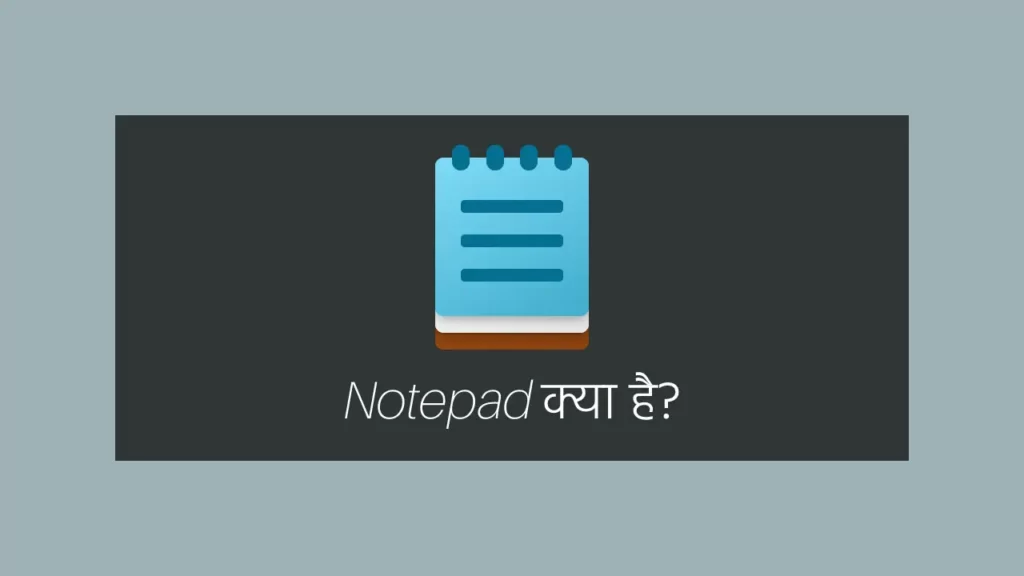दोस्तों जो भी व्यक्ति कंप्यूटर चलाना जानता है वह यह भी जानता है कि “Notepad Kya hai” क्योंकि जब भी स्कूल या फिर किसी इंस्टिट्यूट में कंप्यूटर चलाना सिखाते हैं तो सबसे पहले कुछ बेसिक चीजें कंप्यूटर के बारे में बताइए जाती हैं। जिनमें से नोटपैड भी है।
यदि आप कंप्यूटर चलाना सीख रहे हैं और यह नहीं जानते कि Notepad kya hota hai, तो इस लेख में आपको इसके बारे में सभी जानकारियां मिलेंगी। सरल हिंदी भाषा में यह सीख सकते हैं कि Notepad kya hai, नोटपैड क्या काम आता है और Notepad से संबंधित सभी सवालों के जवाब आपको यहां पर मिल जाएंगे।
विद्यार्थियों को कंप्यूटर क्लास में कंप्यूटर basics सिखा दिया जाता हैं, जिनमें कंप्यूटर के बहुत सारे बेसिक के बारे में बताया जाता है। यदि आप स्कूल लाइफ में हैं और कंप्यूटर चलाना सीख रहे हैं तो आपके दिमाग में यह सवाल जरूर आया होगा कि Notepad kya hai और इसका क्या काम है यह कैसे काम करता है और कैसे Notepad खोला जाता है। यह आर्टिकल आपके लिए बहुत ही उपयोगी साबित होने वाला है, इसलिए आपसे उम्मीद है कि आप इस लेख को पूरा पड़ेंगे ताकि आपको अच्छे से समझ में आए कि note pad kya hota hai.
नोटपैड क्या है? Notepad Kya hai?
- Advertisement -
दोस्तों, नोटपैड एक Text Editor होता है, जिसमें आप अपने Text लिख सकते हैं और यदि आप कोई Note लिखना चाहते हैं तो आप नोटपैड का उपयोग कर सकते हैं। Microsoft Windows Operating System में Notepad पहले से ही इंस्टॉल होता है यानी कि यह माइक्रोसॉफ्ट विंडोज ऑपरेटिंग सिस्टम का inbuilt software होता है जिसे Text एडिटर के रूप में उपयोग किया जाता है।
परंतु, यह सिर्फ Text लिखने के लिए ही उपयोग नहीं होता बल्कि कोडिंग के लिए भी इस नोटपैड का उपयोग किया जाता है। आपके Windows OS में ऐसे बहुत सारे फाइल और कोड होते हैं, जिनके लिए नोटपैड का उपयोग किया जाता है। वैसे तो कोडिंग के लिए विशेष टूल उपलब्ध होते हैं परंतु कुछ विशेष समय पर नोटपैड का उपयोग भी कोड लिखने के लिए किया जा सकता है।
Text लिखने के लिए बहुत सारे अन्य टूर भी उपलब्ध हैं, जैसे आप MS Office का उपयोग करके अपने डाक्यूमेंट्स बना सकते हैं। परंतु यदि आप कंप्यूटर को शुरुआती चरण से सीख रहे हैं तो आप नोटपैड का उपयोग कर सकते हैं। नोटपैड में किसी भी प्रकार के Functions और दूसरे टूल नहीं होते इसलिए यह बहुत ही Lite होता है।
स्टूडेंट लाइफ में जब आप कुछ पढ़ रहे होते हैं और आपको कुछ महत्वपूर्ण Points पढ़ते समय नोट करना होता है तो आप Notepad का उपयोग करके नोट्स को लिख सकते हैं।
नोटपैड एलिमेंट-Notepad Elements in hindi
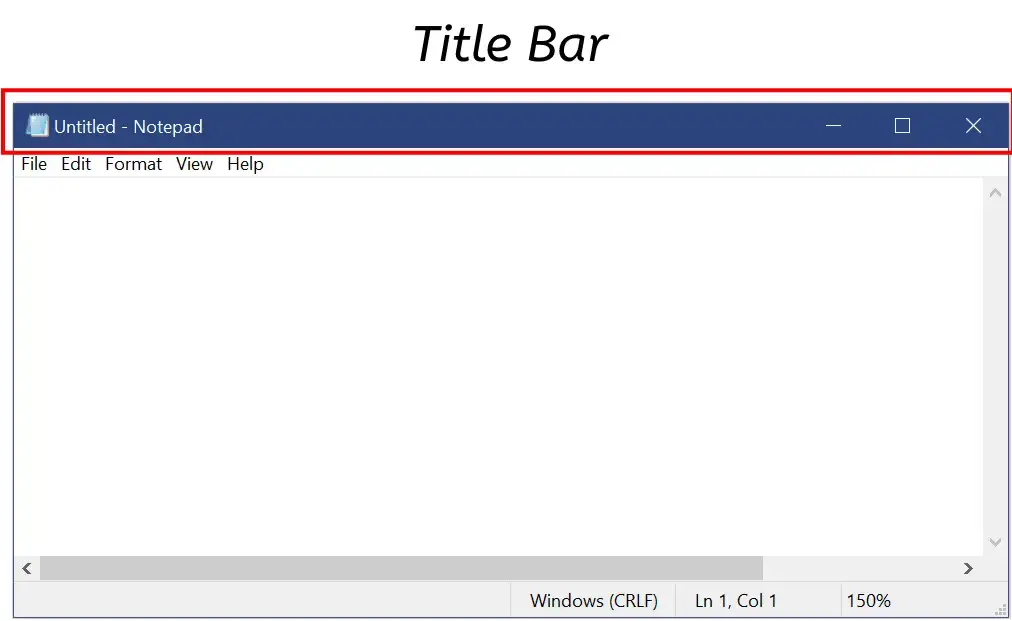
- Title Bar: टाइटल बार नोटपैड विंडो का सबसे ऊपरी भाग होता है, जिसमें By Default ‘Untitle – Notepad’ नाम दिया होता है। जब आप नोट लिखकर इसे सेव करते हैं तो यह नाम आपके द्वारा दिए गए नाम से बदल जाता है। इस टाइटल बार में नोटपैड को Minimize, Expand और Close करने के विकल्प Right hand Side में दिए होते हैं।
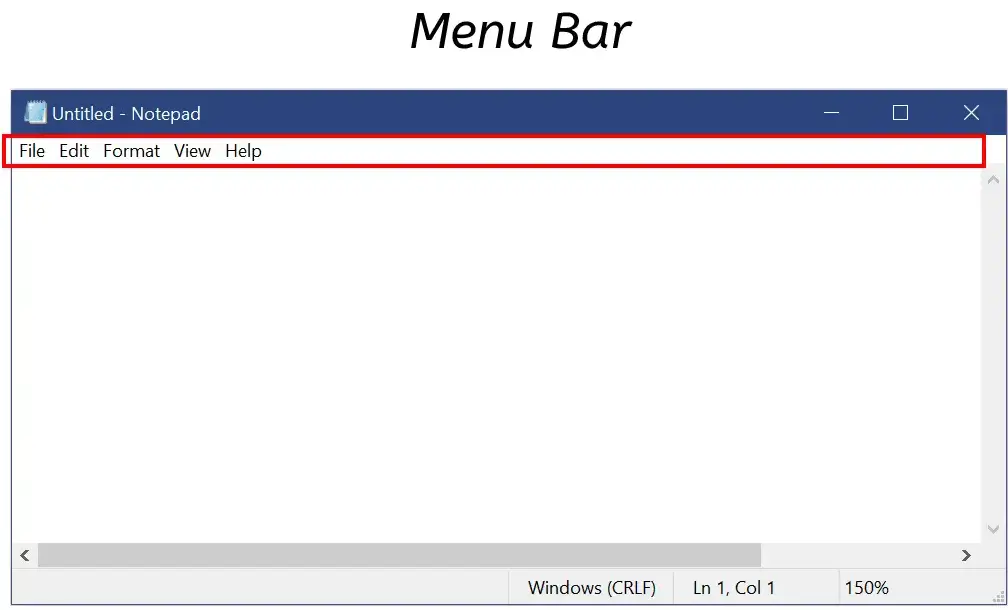
- Menu Bar: टाइटल बार के बाद आपको मैन्यू बार दिखाई देता है जिसमें File, Edit, Format, View और Help मैन्यू दिए होते हैं।
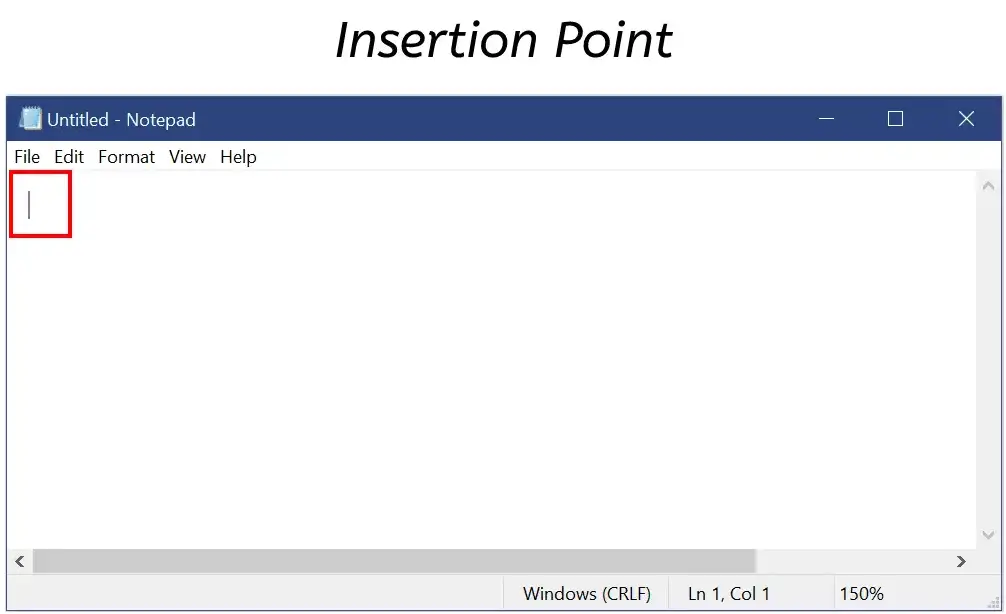
- Insertion Point: यह पॉइंट आपको एक Vertical Line की तरह दिखाई देता है जो समय-समय पर Blink होता है। आप इसे Curser भी कह सकते हैं। और जब भी आप लिखना शुरू करते हैं तो Insertion Point से आपका नोट लिखना शुरू होता है।
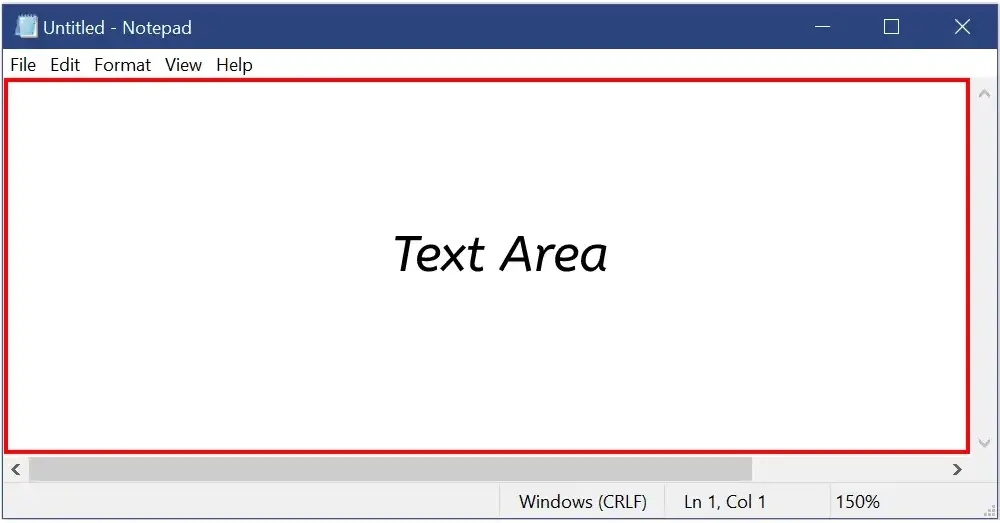
- Text Area: Text एरिया वह जगह होती है जहां पर आपका नोट लिखा जाएगा। जब भी आप कोई Text लिखना शुरू करते हैं तो वह Text Area मैं दिखाई देता है।
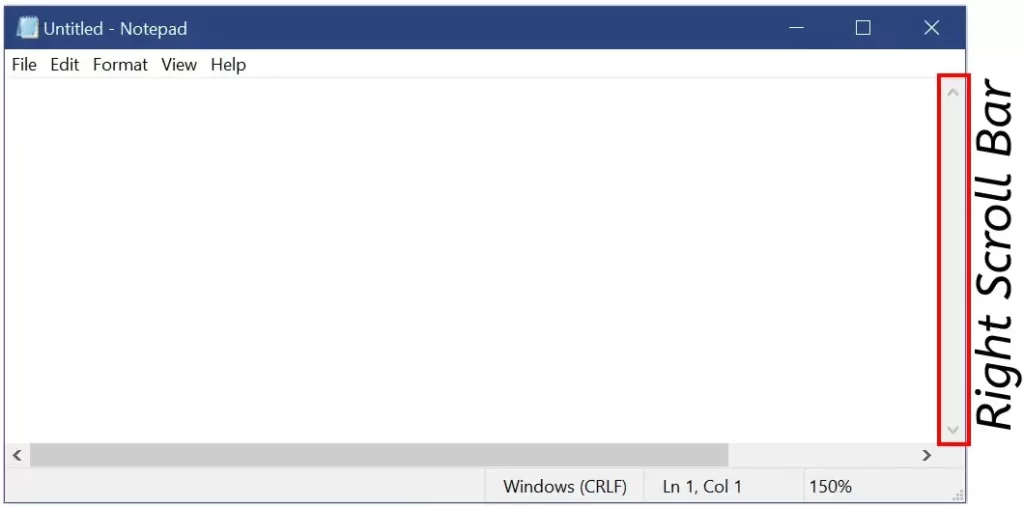
- Right Scroll Bar: जब आप Notepad मैं Text लिखते हैं तो वह टेक्स्ट एरिया में दिखाई देता है परंतु जब टेक्स्ट अधिक लाइन में मौजूद होता है जो Text एरिया से बाहर चला जाता है तो आप Right Scroll Bar की मदद से अपने टेक्स्ट एरिया को ऊपर से नीचे Scroll करके देख सकते हैं।
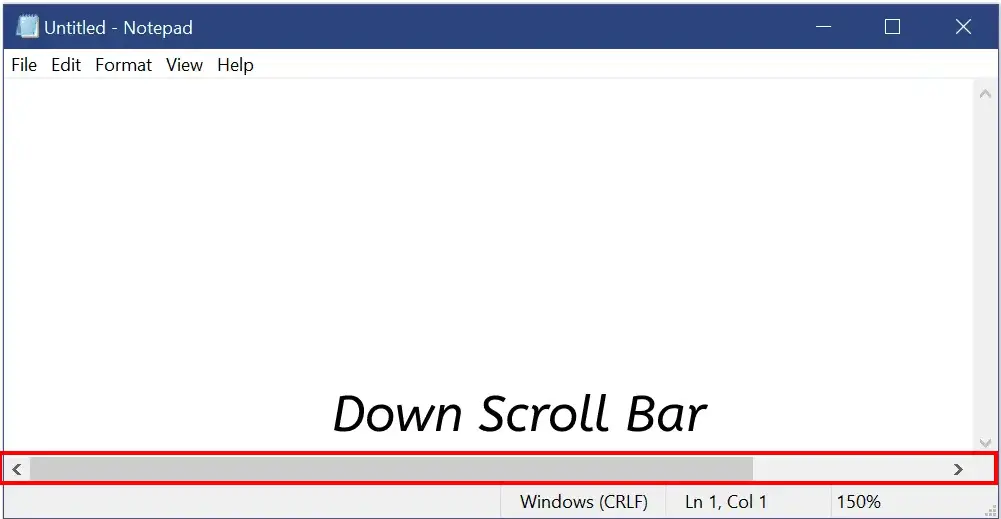
- Down Scroll Bar: यह स्क्रोल बार भी Right साइड वाले स्क्रोल बार की तरह काम करती है परंतु इस स्क्रोलबर से आप Left and right करके अपने Text को देख सकते हैं।
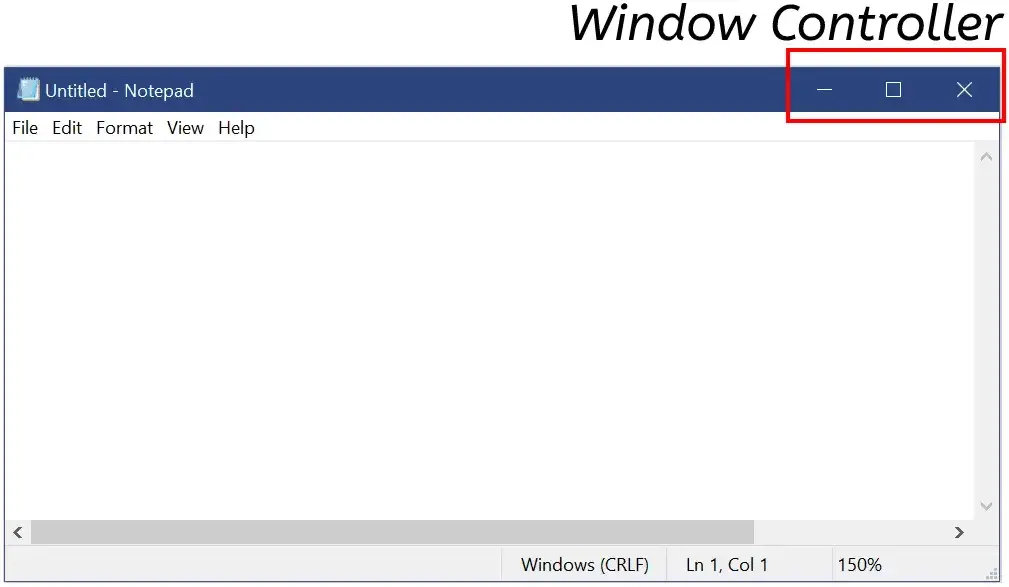
- Window Controller: विंडो कंट्रोलर टाइटल बार में मौजूद होते हैं जहां से आप विंडो को मिनिमाइज, एक्सपेंड और बंद कर सकते हैं। विंडोज ऑपरेटिंग सिस्टम में विंडो कंट्रोलर Upper right hand side में मौजूद होते हैं।
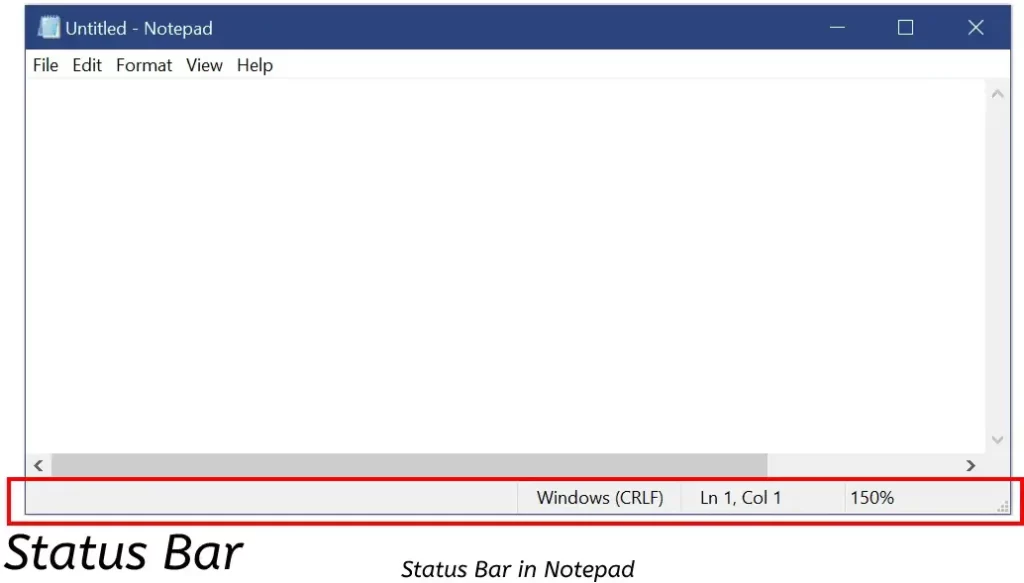
- Status Bar: स्टेटस बार नोटपैड विंडो के सबसे नीचे मौजूद होती है। इस बार की मदद से आप माउस कर सर की स्थिति को आसानी से जान सकते हैं।
मुझे उम्मीद है कि आप यह समझ गए होंगे कि Notepad kya hai? और इसके Elements क्या है और इनके क्या उपयोग हैं। चलिए आगे समझते हैं कि नोटपैड का किस तरह से उपयोग किया जा सकता है और नोटपैड की क्या विशेषताएं हैं।
- Advertisement -
नोटपैड का क्या उपयोग है? Uses of Notepad in Hindi
- Plain Text Note File बना सकते हैं।
- Plain Text फाइल पढ़ सकते हैं।
- Text File को Edit कर सकते हैं।
- Coding में इस्तेमाल कर सकते हैं।
- Code File को edit कर सकते हैं।
- Batch File बना सकते हैं।
- Kisi भी Plain text file को notepad में खोल सकते हैं।
नोटपैड की विशेषताएं – Notepad Features in Hindi
- इसे विंडोज ऑपरेटिंग सिस्टम में इंस्टॉल करने की जरूरत नहीं होती क्योंकि यह Pre Installed होता है। जब भी विंडोज ऑपरेटिंग सिस्टम इंस्टॉल किया जाता है तो यह Notepad Program पहले से ही inbuilt मौजूद होता है।
- Notepad बहुत ही light weight होता है जिस कारण इसे उपयोग करने पर कंप्यूटर पर कोई गलत प्रभाव नहीं पड़ता और आसानी से इसे उपयोग किया जा सकता है।
- स्टूडेंट्स और छोटे बच्चे इसे आसानी से सीख सकते हैं और अपनी पढ़ाई से संबंधित Note को Notepad की मदद से बना सकते हैं।
- यदि आपके विंडोज ऑपरेटिंग सिस्टम में कोई कोडिंग सॉफ्टवेयर मौजूद नहीं है तो आप नोटपैड का उपयोग कोडिंग के लिए कर सकते हैं।
- ASCII, UFT-16 और UFT-8 में text को encode कर सकते हैं।
- यह एक बहुत ही साधारण Text Editor होता है जिसका उपयोग साधारण टेक्स्ट लिखने और कोड लिखने के लिए किया जा सकता है।
- यदि कोई ऐसा Text है जो आपको बार-बार कॉपी पेस्ट करना पड़ता है तो आप Side Window मैं नोटपैड खोल कर रख सकते हैं जहां से आप आसानी से टेक्स्ट को कॉपी पेस्ट कर सकते हैं।
- Notepad मैं लिखे गए Text को किसी दूसरे सॉफ्टवेयर में आसानी से कॉपी किया जा सकता है।
नोटपैड कैसे खोलें? Open Notepad in Hindi
नोटपैड को खोलने के लिए 3 आसान तरीके मौजूद हैं, जिनका उपयोग करके आप आसानी से अपने विंडोज ऑपरेटिंग सिस्टम में Notepad program को खोल सकते हैं।
1. Start Button से notepad खोलें
Windows Operating System में किसी भी Program को खोलने के लिए Start Button पर जाकर अगले प्रोसेस को फॉलो कर सकते हैं। Notepad को खोलने के लिए यह सबसे बेसिक तरीका है।
- Start Button पर click करें: आपको स्टार्ट बटन विंडोज ऑपरेटिंग सिस्टम में Left hand Down Side दिख जाएगा।
- Accessories पर जाएँ: जब आप स्टार्ट बटन पर क्लिक करेंगे तो आपको Accessories का ऑप्शन दिखेगा जिस पर आपको जाना है।
- Notepad पर click करें: Accessories में आपको Notepad दिखाई देगा, जिस पर आपको कल्किक करना है। इस प्रकार से आप notepad open कर पाएँगे।
Start बटन से नोटपैड को ओपन करने का तरीका सबसे बेसिक और आसान है जिसे बच्चे आसानी से समझ सकते हैं। चलिए नोटपैड ओपन करने के दूसरे तरीके के बारे में जानते हैं।
- Advertisement -
2. Windows+R से notepad खोलें
यह नोटपैड खोलने का एक आसान तरीका है, जिसमें हम नोटपैड खोलने के लिए Windows+R की मदद लेते हैं।
- Windows+R Press करें: आपको कीबोर्ड पर Windows Key और ‘R’ key को एक साथ प्रेस करना है। जिसके पश्चात आपके सामने Run window open हो जाएगी।
- Type ‘Notepad.exe’: Run Window में आपको text लिखने का विकल्प दिखेगा जाह आपको Notepad.exe टाइप करना है।
जब आप रन विंडो में Notepad.exe टाइप करेंगे और एंटर दबा एंगे तो आपके सामने नोटपैड ओपन हो जाएगा।
3. Search Bar से notepad खोलें
यह तीसरा तरीका सबसे आसान है और हम आसानी से नोटपैड सर्च बार की मदद से खोल सकते हैं।
- Windows Search Bar पर जाएँ: विंडोज सर्च बार आपको स्टार्ट बटन के साथ दिखाई देगी।
- Type Notepad: सर्च बार में नोटपैड टाइप करें।
- Click Notepad: जब आप सर्च बार में नोटपैड टाइप करेंगे तो आप को सर्च रिजल्ट में नोटपैड दिखाई देगा जिस पर आपको क्लिक करना है।
यह सबसे आसान और तेज तरीका है जिसकी मदद से आप नोटपैड खोल सकते हैं और उसका उपयोग कर सकते हैं।
Notepad के नुक़सान – Disadvantages of Notepad in Hindi
- प्रोफेशनल कोडिंग के लिए नोटपैड का उपयोग नहीं किया जा सकता।
- डाक्यूमेंट्स फॉर्मेटिंग अच्छे प्रकार से नहीं होती।
- अलग-अलग प्रकार के fonts उपयोग नहीं कर सकते हैं।
- Text के साथ Image नहीं डाल सकते।
FAQ
-
Notepad Extension क्या है?
.txt notepad file का extension होता है।
-
क्या Notepad में Image डाल सकते हैं?
नहीं, नोटपैड एक Text Editor Program है। नोटपैड में इमेज नहीं डाल सकते हैं। इसके लिए आप MS Word जैसे प्रोग्राम की सहायता ले सकते हैं।
-
क्या Notepad में coding की जा सकती है?
जी हां, नोटपैड को आप कोड एडिटर की तरह उपयोग कर सकते हैं, परंतु यह कोई प्रोफेशनल कोड एडिटर नहीं है। साधारण कोडिंग के लिए आप नोटपैड का उपयोग कर सकते हैं।